HTTP.
В зависимости от того, в какое положение установлен переключатель в области Тип сервера, в области Целевая аудитория можно указать один (положение HTTP) или несколько (положение RealServer) типов соединения, для трансляции по которым предназначен создаваемый видеофайл. Если на сервере установлено программное обеспечение RealServer, то часто имеется возможность определить, по какому соединению подключен пользователь, и предоставить ему подходящую версию видео. Нужно учитывать, что при выборе каждого дополнительного варианта соединения размер файла будет увеличиваться.
Вывод в формате Windows Media. Внешний вид вкладки Создание файла окна параметров вывода для этого формата приводится на рис. 12.6.
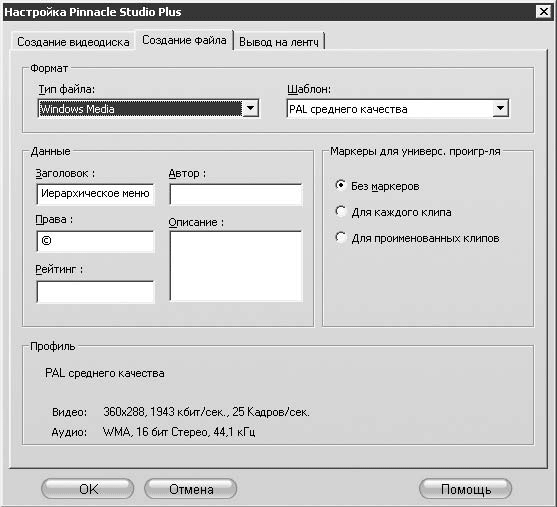
Рис. 12.6. Настройки вывода в формате Windows Media
В текстовые поля в области Данные вводится текст информации о видеофайле:
• Заголовок, Автор, Права – идентификационная информация видеофайла;
• Описание – текстовое описание видеофайла;
• Рейтинг – предназначен для хранения зрительских оценок фильма.
Когда в раскрывающемся списке Шаблон выбран пункт Пользоват., в области Профиль появляется раскрывающийся список, позволяющий выбрать тип сервера и предполагаемую скорость соединения при просмотре фильма.
При создании файлов в формате Windows Media есть возможность включить в файл маркеры, позволяющие зрителям переходить к просмотру определенных клипов проекта. В области Маркеры для универс. проигр-ля есть переключатель, который можно установить в одно из следующих положений:
• Без маркеров – дает возможность не создавать маркеры;
• Для каждого клипа – позволяет создавать маркеры для каждого клипа проекта (для клипов без имени имя генерируется автоматически);
• Для проименованных клипов – дает возможность создавать маркеры только для проименованных клипов, имена маркеров совпадают с именами клипов.
Процесс вывода в файл
Теперь, когда рассмотрены настройки вывода в файл, разберем алгоритм, который можно использовать для вывода проекта. Итак, для вывода уже открытого в Studio проекта в файл выполните следующие действия.
1. Переключите Studio в режим вывода (нажмите кнопку Вывод фильма в главном окне программы).
2. Переключите окно Просмотр вывода в режим вывода в файл (нажмите кнопку

).
3. Выберите диск (и папку) для вывода (нажмите кнопку

возле дискометра).
4. Выберите формат и шаблон для вывода.
5. Установите (если нужно) пользовательские настройки, отличные от пользовательских установок, заданных ранее: нажмите кнопку Настройка… и в по явившемся окне произведите необходимые регулировки (как рассказано выше). При нажатии кнопки OK выбранный формат и его настройки будут использоваться для вывода.
6. Нажмите кнопку Создать файл. В появившемся окне сохранения файла введите имя создаваемого видеофайла. При нажатии кнопки OK в окне сохранения начинается вывод в файл. Надпись кнопки Создать файл в окне Просмотр вывода изменяется на Отмена.
В процессе вывода Studio просчитает добавленные в проект эффекты, переходы и т. д. и приступит к выводу в файл. Выполняемые действия комментируются в области подсказки в окне Просмотр вывода. Процесс вывода также отражается индикатором выполнения в окне Проигрывателя и положением ползунка на линии времени (рис. 12.7).

Рис. 12.7. Выводим фильм
Вывод фильма можно прервать нажатием кнопки Отмена в окне Просмотр вывода. После завершения вывода Studio принимает первоначальный вид.
Видеокурс
Вывод видео в файл демонстрируется в уроке «Урок 12.1. Создание видеофайла».
Вывод на диск
Pinnacle Studio можно использовать для вывода проекта в формате VCD, S-VCD, DVD, HD-DVD и AVCHV (Blu-ray). При этом Studio может записать видео сразу на диск, экономя пользователю время на работу с утилитами записи дисков.
Видеокурс
Как выводить видео на диск, показывается в видеоуроке «Урок 12.2. Создание диска».
Интерфейс Studio при выводе на диск
Для переключения программы в режим вывода на диск нужно перейти на соответствующую вкладку окна Просмотр вывода нажатием кнопки

Внешний вид окна Просмотр вывода в режиме вывода на диск приводится на рис. 12.8.

Рис. 12.8. Вид окна Просмотр вывода при выводе на диск
Для вывода видео на диск нужно определиться с типом диска. Для выбора одного из поддерживаемых Studio форматов записи дисков предназначен раскрывающийся список Тип диска. Для всех типов дисков, кроме VCD, в раскрывающемся списке Качество видео/использование диска можно выбрать один из предопределенных шаблонов качества видео или пользовательские настройки качества. Более детальная настройка не только качества видео, но и способа кодирования звукового сопровождения доступна в окне параметров вывода, открываемом нажатием кнопки Настройки, но об этом чуть позже.
В правой части окна Просмотр вывода находится уже известный вам дискометр, показывающий, сколько места осталось на выбранном диске и сколько потребуется места на нем при выводе. Очень часто процесс создания видеодиска включает просчет проекта, сохранение образа диска на жесткий диск компьютера и уже потом, если нужно, запись образа видеодиска на носитель (конкретный тип DVD или компакт-диск). Объем свободного пространства на жестком диске должен быть достаточным для размещения на нем образа видеодиска. Чтобы выбрать раздел жесткого диска, информацию о котором должен показывать дискометр, а заодно и указать папку, в которой будут сохранены временные файлы (для образа диска), используйте кнопку

Под дискометром, информирующем о свободном пространстве на жестком диске, находится еще один дискометр, который показывает, какую часть выбранного носителя займет фильм. Более подробно о выборе носителя рассказано в следующем подразделе.
И наконец, в левой нижней части окна (над кнопками Создать диск и Настройки) находится область подсказки, в которой помещаются инструкции и другая информация.
Настройки вывода на диск
Для детальной настройки параметров вывода на диск необходимо открыть окно настройки параметров вывода, а точнее, вкладку этого окна Создание видеодиска (рис. 12.9). Для вызова этого окна с открытой вкладкой Создание видеодиска можно нажать кнопку Настройки в окне Просмотр вывода или выбрать команду меню Настройки > Создание видеодиска.

Рис. 12.9. Настройки вывода на диск
В показанном на рис. 12.9 окне можно выбрать тип создаваемого видеодиска, параметры качества, а также тип носителя, пишущий привод и другие параметры записи.
Для начала обратим внимание на область Формат, в которой можно указать

